
Com essa onda de ultra portateis no mercado, nem todo mundo curte o Linux e instalar o Xp pode ser uma alternativa bastante funcional.
Com um drive de DVD externo:
Plugue o Drive externo em uma porta USB coloque o CD do Windows XP, ligue o EEEpc e pressione a tecla “Esc” vai abrir um menu de boot e basta escolher a unidade correspondente ao leitor e aguardar. O processo é semelhante ao de um PC comum. No meio da instalação ele vai dar um erro, basta reiniciar e o processo vai terminar sem problemas. Depois basta coplocar o cd de drivers e executar o programa de instalação.

Se você não tem ou não quer comprar um Gravador de DVD portátil com entrada pela porta USB, você pode comprar um adaptador que converte qualquer dispositivo Serial ATA (SATA) ou IDE, ou até mesmo disquetes para porta USB 2.0. Veja no link http://produto.mercadolivre.com.br/MLB-80034089-cabo-adaptador-conversor-usb-20-p-ide-sata-fonte-3-em-1-_JM
Para quem não tem um drive externo basta seguir o processo abaixo.Instalando via pendrive:
Este tutorial é composto de 3 fases.
1ª fase – Criando um pendrive bootável do WinXP
2ª fase – Instalando o Windows XP no seu EEE PC 701
3ª fase - Configurando os dispositivos internos de seu EEE PC701 no Windows XP
- 1ª Fase: Criando um Pendrive Bootável do Windows XP
O que vai precisar:Um computador com um Windows 32bits instalado

- CD Windows XP
- DVD que acompanha o seu EEE PC701
- Pendrive de 2GB ou mais.
Os seguintes programas: USB_PREP8, PeToUSB , e Bootsect.exe que podem ser baixados neste link.
# Extraindo os arquivos:
- Crie uma pasta no seu desktop, por exemplo: XPonUSB
- Extraia os arquivos do arquivo Bootsect.zip , USB_PREP8, PeToUSB.
- Copie o arquivo executável PeToUSB dentro do diretório USB_prep8.
- Certifique-se de que seu pendrive esteja inserido numa porta USB.
- Dentro do diretório USB_prep8, dê um duplo click no arquivo executável usb_prep8.cmd.
- Abrirá uma janela como visto abaixo:
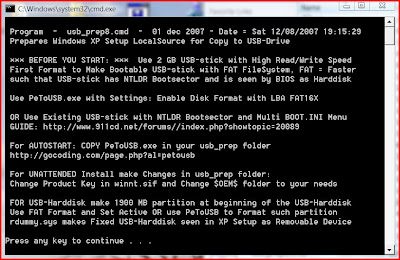
- Pressione uma tecla para continuar.
- Aparecerá a seguinte janela:
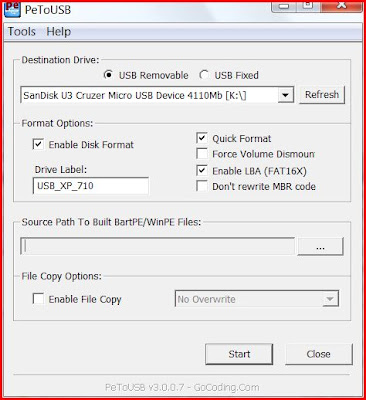 - Certifique-se de que as configurações estejam iguais às da figura acima.
- Certifique-se de que as configurações estejam iguais às da figura acima.- Click em “Start” para iniciar a formatação do pendrive (todos os dados serão apagados).
- Quando a formatação completar, não feche esta janela.
- Abra uma janela de prompt, através do menu “Iniciar – Programas – Acessórios – Prompt de comando”.
- Dentro do prompt de comando vá para o diretório onde vc salvou o arquivo bootsect.exe
- Digite “bootsect.exe /nt52 R:” Onde R: é a letra do drive do seu pendrive
- Se tudo estiver correto você receberá a seguinte mensagem: “bootcode was sucessfully updated on all targeted volumes.”
- NÃO FECHE a janela usb_prep8. Agora vc pode fechar este prompt de comando e a janela do PeToUSB.
- Você verá a janela mostrada abaixo:

- Agora você precisa entrar com as informações corretas nos números 1 e 3.
- Digite 1 e pressione “Enter”. Um gerenciador de diretórios irá abrir para vc localizar os seus arquivos do Windows XP setup (geralmente o seu drive de cd-rom).
- Digite 3 e pressione “Enter”. Entre com a letra de sua porta USB onde vc “espetou” o pendrive.
- Digite 4 para iniciar o processo de cópia.
O script irá perguntar se vc quer formatar o drive T:. Este drive temporário é criado para instalação do programa em cache. Pressione “Y” e “Enter”.
- Terminada a formatação novamente pressione “Enter” para continuar, você verá o programa copiando os arquivos para o drive temporário criado. Terminado a cópia, novamente pressione “Enter” para continuar.
- Você receberá uma mensagem perguntando se vc quer copiar os arquivos para o pendrive: Yes/No, click Yes.
- Terminando a cópia dos arquivos, uma janela perguntará se você quer que o boot drive U: seja o drive de boot preferencial. Selecione Yes nesta janela.
- Agora selecione Yes para desmontar (Unmount) o drive virtual.
Parabéns!!! Terminamos a primeira parte, e vc já tem um pendrive bootável com seu Windows XP.
2ª Fase: Instalando o Windows XP no seu EEE PC701
- Verifique se seu EEE PC701 está configurado para “bootar” pela porta USB.
- Espete seu pendrive numa porta USB e ligue seu EEE PC701.
- No menu de inicialização vc tem duas opções, selecione a opção 2 para “text mode setup”.
- Daqui para frente é como se fosse uma instalação normal do Windows XP. Na janela de instalação do Windows XP delete todas as partições existentes e depois crie uma nova partição usando NTFS.
- Quando a parte de texto da instalação se completar, ele irá reiniciar em modo gráfico.
- Espere o término da instalação do modo gráfico terminar, antes de remover seu pendrive da porta USB.
- Pronto!!! Seu EEE PC701 já está rodando o Windows XP!!!
S.: Se vc receber a seguinte mensagem na inicialização:
Selecione o sistema operacional a ser iniciado:
1) Microsoft Windows XP Professional2) USB Repair NOT to Start Microsoft Windows XP Professional
Simplesmente edite o arquivo “c:\boot.ini” e remova a linha do USB boot, ou mude o timeout de 30s para algo mais rápido.
- Na minha instalação eu recebi esta mensagem, e resolvi deletando a linha do USB boot.
3ª Fase: Configurando os dispositivos internos de seu EEE PC701 no Windows XP
- No mesmo Pendrive que já está o Windows XP, você pode criar um diretório chamado DVD_EEEPC e copiar dentro deles todos os arquivos do DVD, exceto o arquivo P701L executável do Xandros (que tem tamanho de aproximadamente 873mb).
- Espete seu Pendrive no seu EEE PC701 e abra o diretório DVD_EEEPC que vc criou.
- Dê duplo clique no arquivo “Setup” e espere a análise de seu sistema. No final da análise será que feito um boot.
- Na próxima reinicialização, será aberto automaticamente uma interface de instalação dos drivers do EEE para o Windows XP.
- Escolha a opção “Install All Drivers”.
- Espere que o programa de instalação faça uma varredura de seu sistema e comece a instalação dos drivers. Três boot´s serão efetuados automaticamente.
- No final vc terá o seu EEE PC701 completamente configurado para o Windows XP.
136 comentarios ate o momento
136 comentarios ao “Instalando o XP via pendrive no Asus EEE PC”
# Ian Clive
A parte do tutorial que explica como passar do CD para o Pendrive, deu tudo certinho, só a parte da instalação que não. Fiz todo o processo, e na hora de dar o boot, ele diz que não encontra um arquivo e reseta… Pode ser o meu windows. Até.
30 abr 2008 at 9:25
# Gilson Miranda
oi Ian,
Este processo não funciona se você modificar o CD de instalação do Windows XP através do nLite ou de outro programa.
Também tive o mesmo problema que você, e infelizmente era a mídia que estava danificada.
30 abr 2008 at 10:46
# asrael angel
Fino demais o tutorial…Rolou tudo na boa.. parabéns e obrigadoEstou indicando esse tutorial pra uma galera…..abraços
04 mai 2008 at 1:10
# Murilo Rodrigues
Muito interessante essa sua dica, só tenho uma duvida sobre a instalação do xp via pen drive, esse metodo serve para instalar o xp em qualquer maquina que suporte boot via usb ou só serve para o EEE PC701. Abraços…
04 mai 2008 at 11:03
# Ricardo Akerman
Muito show!Até pra mim que não entende nada de programação foi moleza.Meu Eee PC agradece.Recomendo…
04 mai 2008 at 2:10
# Douglas
Boa noite Cristóvão, Agradeço por esta matéria, o meu Eee PC também agradece.Queria saber se é possível agora um dual boot com o Linux Xubuntu e como fazer?Um forte abraço a todos
04 mai 2008 at 6:28
# Cristovão
# Murilo RodriguesÉ possivel sim, basta vc dar o boot normal como descrito no tutorial.# DouglasÉ possível sim, basta vc indicar um cartao de memória para a instalação do Xubuntu, o próprio Grub gerencia o dual boot.Cristovão
05 mai 2008 at 11:07
# Saulo
Cara, matador esse tutorial! Funcionou perfeitamente!!O erro ao iniciar o windows após a instalação tbm acorreu comigo, mas bootei pela pen novamente e iniciei pela 1ª opção(Gui Mode Setup Windows XP), o Windows iniciou normal, reiniciei sem a Pen e o erro foi corrigido, funcionando 100%!Abraço!
06 mai 2008 at 8:33
# oscachorrao
amigo ñ consigo instalar o xp com pen drive no meu ee pc como fazer obrigado pela dica.
10 mai 2008 at 12:56
# Cristovão
Olá. O processo de instalação é simples, basta seguir os passos do tutorial. Varias pessoas já obtiveram sucesso. Tenta ai e qualquer coisa posta uma foto ou descreva o erro para facilitar no auxilio.
12 mai 2008 at 11:34
# Joaquim
duas perguntas: funciona com pendrive de 1 gb,o meu quando reinicia a instalação pela primeira vez, dá a seguinte mensagem: error not found c:\windows\system32\hal.dll o que pode ser?
12 mai 2008 at 4:43
# Alexandre Scapini
Cara, o PetoUSB dá a seguinte mensagem: “no Usb disks found”. a pendrive tá conectada e reconhecida direitinho.Eu uso o VISTA. tem alguma coisa a ver?
13 mai 2008 at 7:37
# Ruy Ramos
Alexandre Scapim , Com relacao ao erro aconteceu comigo tambem , mas quando ocorreu este erro meu pendrive estava na porta frontal USB , coloquei na porta traseira e apareceu normalmente . Ruy RamosAnalista de Suporte
18 mai 2008 at 12:10
# Reis
Muito bom esse tutorial. Obrigado..
18 mai 2008 at 10:04
# Cristovao
# Joaquim
Normalmente recomendo um pen drive de 2gb ou superior, vc usou um Windows original? Optou pela 1ª opção(Gui Mode Setup Windows XP)?
# Alexandre Scapini
Esse erro é porque o PetoUSB não reconheceu seu disco: Confere suas portas USB. E outro ponto como o programa trabalha na base do prompt do msdos, é possivel que o Vista limite a comunicação.
19 mai 2008 at 12:18
# Jesun
Valeuuu meu velhonão esava conseguindo instalar o xp via pen drive e com seu tutorial consegui!!!!!!!!show de bolaabração
23 mai 2008 at 11:39
# zeci
valew muito bom para mim tava dando o erro hll pois tava entrando no menu errado tomem cuidado ai!
26 mai 2008 at 4:30
# zeci
mUITO BOM MESMO CONSEGUI!!!!!!!!
26 mai 2008 at 7:08
# Lusco
Por favor, é possível fazer o XP funcionar em um cartão SD Kingston de 8GB? É o mesmo procedimento de Pendrive?
01 jun 2008 at 1:15
# Cristovao
# Lusco
Na bios, configure o Boot pela USB em segunda prioridade, deixando naprimeira o CD Rom.
A placa mãe mostrará ao computador que o que está na USB é um HD comum.
Muito provavelmente o MS-DOS não reconheça o disco pela suaarquitetura. Então faça FDISK nele, deixando com o Sistema de arquivosFat32.
Reinicie, dê boot e Formate o disco com a opção /U.No caso da instalação do Windows NT, 2000 ou XP, siga os procedimentos na tela.NUNCA mexa/retire o cartão de memória ou o leitor para que não hajam perdas possívelmente irreparáveis.Para esse primeiro processo eu recomendo um cd do Prompt do MsDos que te todas as opcoes de gerenciamento de disco e quando for instalar o Windows crie a partição e formate no sistema de arquivos FAT32.
Boa sorte.
03 jun 2008 at 3:23
# Phillip
URGENTEPrezados, fiz todos os procedimentos e o seguinte erro retornou:Foi detectado um problema e o windows foi desligado…….*** pci.sys - Address F85490BF base at F8542000, DateStamp 3b7d855cAlguém ai passou por isso ou sabe do que se trata?Muito obrigado.
03 jun 2008 at 10:06
# Phillip
Agora acontece que o Eee não acha o drive de CD, ou seja, não localiza o pen drive como sendo a unidade de instalação do Windows. Não sei se é por que ele está na letra U: e não na D:.Alguém mata essa xarada?Abraço à todos.
04 jun 2008 at 12:38
# João
Cristóvão, parabéns pelo tutorial, tudo perfeito, mas lendo o fórum vc parece que disse que se tiver um cd do xp modificado com o nLite, ele pode dar pau? confirma? Meu windows é original, aparentemente ele funcionou perfeitamente. Mexi nele com o nLite pq eu adaptei o sp2. Não cheguei a testar ainda em uma máquina, pois minha intenção é instalar em um note que está com problema no leitor de cd. Abraços João
04 jun 2008 at 11:39
# FERNANDO
QUANDO TENTO BAIXAR OS PROGRAMAS PARA DAR O BOOT, O LINK PEDE 8 LETRAS SENDO QUE SÓ TENHO ESPAÇO PRA 4?? COMO É QUE FAZ?
04 jun 2008 at 1:35
# Cristovao
# Phillip
Suas informações estão desencontradas, se vc seguiu o procedimento de boot (precionando ESC antes de carregar o sistema) não porque de dar errado. Refaça todos os passos com atenção que vai dar certo. Letra U: como drive USB? Confere ai e qualquer coisa manda sua dúvida.
# João
O problema do nlite é quando vc retira alguns pacotes de instalação do win, isso altera a estrutura dos arquivos .cab e faz a instalação dar erro.
# FERNANDO
Para baixar pelo rapidshare basta vc digitar as 4 letras ou numeros conforme são pedidos ou seja somente os q tem um desenho de um gato, conforme descrito no menu: Only enter symbols attached to a cat.
04 jun 2008 at 4:29
# Arthur
Essa instalação atraves do pen drive é com o xp normal?Qual é a melhor configuração para o xp reconfigurando co o nlite?
05 jun 2008 at 12:09
# Cristovao
# Arthur
Pode ser com qualquer versão original do XP(leia-se sem modificações pelo Nlite).Para instalação pelo Cd rom, eu modifiquei uma versão do XP retirando todos os pacotes de drivers desnecessários e serviços que não precisaria usar, aproveitei e coloquei os drivers do Eeepc que facilitou muito o termino da instalação. O sistema instalado com o WinXp PT / BR com o SP2 gastou menos de 2gb do HD enquanto o normal gasta quase 3gb. Ou seja, um ganho relativamente bom. Agora se vc não tem problema com Inglês, pode optar por modificar a versão Ingles / US que reduz mais de 1gb se souber trabalhar bem o Nlite. A propósito tem algumas alterações que se não souber mecher, podem inutilizar o seu projeto ou não render o esperado no Asus Eee.
Boa sorte.
05 jun 2008 at 12:52
# Davi
POw na criacao do pen foi tranquilo mais na hora de dar o boot pela 1 opcao diz q falt o arquivo hale pela segunda diz q o NTRL is missing. Como faco estou tentando o xp full original para um acer??
07 jun 2008 at 4:56
# Catia
Parabéns pelo tutorial, é perfeito e muito explicado….. seguindo todas as etapas sem pressa, não tem segredo algum….Quero ressaltar q no tutorial pede para apagar TODAS as partições… pois eu mesma estava com medo de apagar a partição q dizia q era da BIOS, e dava erro de NTRL ou arquivo hal corrompido…. depois de 2 tentativas mandei o pau nessa partição, e ai foi lindoooo…. instalou tudinho….. até os drives…..Abraços e Boa Sorte pra galera……
08 jun 2008 at 12:03
# Helio
Vc so erra se nao tiver ATENCAO no passo a passo RECEITA DE BOLO !!!! VALEU!!!!!!!
09 jun 2008 at 1:58
# Ilicilho
Cara, muito froid esse tuto.. rodou SHOW num EeePc 4g
10 jun 2008 at 7:50
# Godoy
OLha salvei na unidade h: do meu pc por ser particionado, sou leigo ainda mas to aprendendo, e quando chega na parte para ir ate o diretorio onde salvei a pasta bootsect, a qual esta la, no prompt no comando dir aparece tambem, mas para dar o executavelbootsect.exe ele não é reconhecido, e agora oq eu faço?????
11 jun 2008 at 12:14
# tony
Fiz tudo direitinho do tutorial, mais depois que ele reinicia da erro hal um arquivo que esta ausente no sistem32, o xp é sp3 puro, mais o eee pc é de 9″ 20 gb HDD e 2Gb memoria, outra quando apago as particoes é p/ ele se unirem, mais no meu continua particionada em duas particoes como veio da loja, um a part de 4gb e outra de 15gb, alguem pode mim ajuda por favor,,,agradeço a todosabrcosss
13 jun 2008 at 5:33
# BATIMAN
Boa Noite Cristovão !Show de bola esse teu tuturial, amigo, bom, nao entendi direito a seguinte parte: S.: Se vc receber a seguinte mensagem na inicialização:Selecione o sistema operacional a ser iniciado:1) Microsoft Windows XP Professional2) USB Repair NOT to Start Microsoft Windows XP ProfessionalSimplesmente edite o arquivo “c:\boot.ini” e remova a linha do USB boot, ou mude o timeout de 30s para algo mais rápido.- Na minha instalação eu recebi esta mensagem, e resolvi deletando a linha do USB boot. Como assim:Simplesmente edite o arquivo “c:\boot.ini” e remova a linha do USB boot, ou mude o timeout de 30s para algo mais rápido. ????Poderia ser mais claro (especifico) por gentileza ?DESCULPE, sou iniciante ! Abraço !
14 jun 2008 at 3:28
# Márcio
Cristovao… Valeu amigo fiz como disse no tutorial e deu certinho instalei o xp em um notebook da HP “Compaq nx6110″ com suporte usb na bios, ja não sabia mais o que fazer pois meu driver de dvd não funcionava mais.
15 jun 2008 at 12:07
# Cristovao
# tony
O eeepc vem com 2gb ou 4gb internos, o restante é complementado por um cartão SD de 16gb. Ou seja são dois discos distintos e vc nao vai conseguir unir os dois. O recomendado na hora da instalação é retirar este cartão e fazer a instalação normalmente. Logo depois recolocar o cartão.
# BATIMAN
Simples: Vá em propriedades de sistema (precione Alt+ Pause Break), vá na aba Avançado clique no botão Configurações em Inicialização e Recuperação, nessa tela você reduz ou aumenta o tempo de inicialização do sistema, se você clicar em editar, vai abrir um documento texto com a inicialização do seu sistema operacional. O meu por exemplo esta da seguinte forma (pode variar de pc para pc):
[boot loader]timeout=0default=multi(0)disk(0)rdisk(0)partition(1)\WINDOWS[operating systems]multi(0)disk(0)rdisk(0)partition(1)\WINDOWS=”Microsoft Windows XP Home Edition” /noexecute=optin /fastdetec
Lembrando que se vc remover ou modificar esse arquivo de inicialização de forma errada, pode inutilizar seu sistema.
16 jun 2008 at 10:22
# Bartolomeu Júnior
Cara Parabéns pelo tutorial, bastante explicativo e funciona 100%.
17 jun 2008 at 3:56
# rogerio
Ola, tentei seguir o tuto varias vezes e sempre da erro (na verdade nem da erro simplesmente nada acontece e trava o micro) quando ele vai passar os arquivos do cd para o drive temporario (nao sei porque tambem ele passa o arquivo temp de imagem para o diretorio que tem os programas usados ficando uma imagem la com 1.000.000 bytes) ele trava quando esta passando o arquivo drivers.??? para o temporarioAlguem teve esse problema ?Alguem tem um drive usb para emprestar ? rsrsrsAlgem faz esse serviço aqui em SP capital ?Rogerioseniobrasil@yahoo.com.br
18 jun 2008 at 7:13
# Gilson Miranda
Rogerio,
Quando os arquivos do CD são copiados para o drive temporário, demora-se tanto que achei que o computador tinha travado, mas seja paciente e espere por mais tempo que verá que este processo é demorado mesmo.
A cópia do drive temporário para o pen-drive também é demorado.
Lembrem-se que esta “receita de bolo” que o Cristovao apresentou possui telas simultâneas e algumas só aparecem quando outras são fechadas, basta seguir exatamente como ele informou que não tem erro.
18 jun 2008 at 7:49
# Jair Jr
Amigão, segui os passos, conforme descrito, e deu tudo certo. No entanto, estou tendo problema com a leitura do cartão SDHC de 8Gb, pois quando inicio o eepc com o Windows XP Home SP3, ele reconhece o cartão e depois de um tempo, o Xp mostra a menssagem de que o hardware pode ter um melhor desempenho se conectado em uma porta USB 2.0, e ai para de reconhecer o cartão. Este problema seria por estar desabilitado a reprodução automática dos dispositivos USB ? Você pode ajudar-me ?
18 jun 2008 at 11:50
# Cristovao
# Jair Jr
Desinstala e reinstala manualmente os drivers do leitor de cartão, faz uma limpeza de cache e registro.O fato de ter desabilitado a execução automática não relaciona com a mensagem de erro.
19 jun 2008 at 9:24
# TonhO
Parabens, Otimo Tutorial.. …vou recomenda-loObrigado!
23 jun 2008 at 11:41
# Pedro
Muito bom, funcionou perfeitamente a intalçao do xp e dos dirvers que a asus disponibiliza no site ou cd da asus…Mas me surgio um problema, a webcam, não acho driver para ela, e nem o xp a reconhece, e outro, a lan não funciona tb, drive instalado e reinstalado várias vezes para testes, foi achado uma versão do driver tb via windows update e nada, mas quanto isso ta tranquilo, da pra usar sem fio, mas a webcam seria impressindível, alguém se deparou com esse problema? to usando o XP PROFESSIONAL SP3OBRIGADO
23 jun 2008 at 5:16
# Patrick
Brother, consegui instalar o xp… foi eio chatinho, apaecida uma mensagem q o arquivo hal.hll estava faltando ou corrompido mas no final nao sei como consegui resolver…. A webcam tambem ainda nao consegui resolver. alguma sugestao (nao consegui configurar o tecldo ainda, isso foi uma pergunta, rsrsrs)alguem sabe qual a configuracao correta do teclado
24 jun 2008 at 10:07
# Luís
Boa tarde amigo!! Parabéns pelo blog e pela orientação…ótima..!!Assim mesmo preciso mais algumas dicas. Tudo feito, tudo funcionando, porém, após atualização do Windows e instalação todos os drivers, sobrou somente 180mb de espaço, e está dando mensagem de pouco espaço em disco.Se puder passar alguma dica de remoção de algo, agradeceria muito.Abraços a todos…..
25 jun 2008 at 3:13
# Cristovao
# Patrick
Confere no Bios se todas as opções de USB estão ativas.
# Luís
Vc pode retirar o pacote de acessórios, desabilitar a restauração de sistema, fazer uma limpeza de cachê com o ccleaner e desabilitar as atualizações automaticas. O ideal e montar um cd do XP usando o Nlite e retirar tudo o que vc não vai utilizar. E todos os outros programas que for instalar, dê preferência para instalar no Cartão.
26 jun 2008 at 12:40
# Andreza Secon
Pessoal, esse tutorial é 10, e uma novidade!!! usei um MP4 ching ling de 1gb, o processo oi demorado mais deu tudo certo…. OBs: não perdi o mp4 q apesar de ser formatado no processo continua com todas as suas funções e menus… bom ta aí a dica, agora preciso descobrir como instalar o Oficce 2003!——————————————————————————————————————————————————eeepc 701, 4g ssd, 1 gb ram, 16 gb sdhc, win xp professional
27 jun 2008 at 12:28
# Cristovao
# Andreza Secon
O processo do oficce é simples, basta vc copiar todo o conteudo do cd para o seu pen drive e depois executar a instalção direta.
27 jun 2008 at 2:51
# jose augusto rocha
ILUSTRE AMIGO PEÇO SUA AJUDA PARA A INSTALAÇÃO DO MEU EEEPC 900, TELA DE 8.9 U COLOCO O CD-ROM E NEM RECONHÇE, LENDO OUTROS TEXTO VERIFIQUEI QUE OS AMIGO FALA EM DRIVE DE DVD, MINHA PERGUNTA AMIGO,TEM QUE SE DRIVE DE DVD PARA INSTALA VIA USB. UM FORTE ABRAÇO E FICO NO AGUARDO DE SUA RESPOSTA.
30 jun 2008 at 3:49
# Cristovao
# jose augusto rocha
Não precisa de ser drive de DVD, eu testei com um CD RW e funcionou perfeitamente, só tive problemas com gravadores SATA. O processo é simples, quando ligar seu Eee pc, aperte a tecla F8 ate aparecer um menu com as opções de boot. Pronto, é só escolher o que vc quer e mandar instalar.
30 jun 2008 at 4:38
# Fabricio Araújo
Cristovão, obrigado pelo tutorial, realmente uma mão na roda pra máquinas que não dispõe de unidades de cd ou dvd. Mas tenho uma curiosidade: este processo para criar o pendrive com a instalação do sistema serviria pra a instalação do windows vista 32 e 64 bits?Obrigado.
03 jul 2008 at 10:16
# sergio luiz
caros amigos, nao est conseguindo instalar web cam do not ee pc, no winxp e nem reconhece os drives, alguem pode me ajudar..obrigado
04 jul 2008 at 3:37
# Ubirajara
Olá amigos,Segui fielmente o tutorial e o XP foi instalado com sucesso no meu EEPC 900 com 20 GB. Mas quando rodo o XP só aparecem 4 GB de capacidade. Os outros 16 nem sombra.. Alguém pode ajudar-me..GratoUbrajara
05 jul 2008 at 1:13
# Izácio
Cristovão parabéns!!!. Parabéns pelo tutorial. Instalei o XP SP1 no meu eeepc fácil. O único problema foi a web cam que não funcionou!. Você tem alguma dica?.
06 jul 2008 at 1:33
# Edson
Esse tutorial é uma beleza, fiz como se fosse uma receita de bolo e deu tudo certo está td belezao unico problema é a minha configuraçao do teclado q é ingles se alguem puder me ajudar blz, eu tentei mudar o layout para ABNT não deu certo, e o ABNT2, menos ainda na versão anterior do windows tinha uma opção chamada Portugues Brasil Padrão q funcionava perfeitamente.Caso alguem tenha alguma dica e puder ajudar uma pobre alma….Grato
07 jul 2008 at 3:42
# alecsandro
Segui a regra passo a passo porem o windows deu pau stop xxxxxxx no momento da verificação do volume ntfs ou seja ainda não consegui instalar..ferramentas envolvidas:Windowx XP Home SP2Pen Drive 2 GB
07 jul 2008 at 4:16
# Felipe Salomão
Olá, o meu ocorreu tudo certinho porém, ele só da o boot no xp se o pendrive estiver espetado, o meu eepc é de 2 gb, depois q dar o boot consigo tirar o pendrive e o windows continau funcionando !!COMO POSSO RESOLVER MEU PROBLEMA ?Vlw
08 jul 2008 at 12:47
# Cristovao
# Fabricio Araújo
Não testei ainda, más creio que funcione perfeitamente.
# sergio luiz e # Izácio
Confere no Bios se todas as opções de USB estão habilitadas, remove o driver da webcam, reinicia e manda instalar novamente.
# Ubirajara
Os 16Gb só aparecerão como unidade de disco removível, ou seja ele vai aparecer como uma unidade d:
# Edson
o padrão correto a se configurar é o ingles internacional.
# alecsandro
Faz uma formatação do seu pendrive como fat e depois repete o processo. O ideal é na instalação remover o cartao de memoria ou qualquer outro pendrive.
# Felipe Salomão
Algum passo não foi feito corretamente, tudo indica que o sistema esta reconhecendo o pen como unidade, refaça o processo e quando pedir para escolher onde instalar, escolha a unidade do Eeepc e não o pendrive.
08 jul 2008 at 2:27
# Gian
# Jair Jrref sua pergunta……o Xp mostra a menssagem de que o hardware pode ter um melhor desempenho se conectado em uma porta USB 2.0,é só ir no setup / advanced e alterar a opção OS instalation p/finished F10 OKdepois tudo volta ao normal
08 jul 2008 at 10:24
# Gian
#cristovaotenho um EEE 900 e nao consigo instalar nem a pau, fiz tudo direitinho com relação ao pen.Da boot, tela azul, particiona fat32 mas na hora da instalação. logo de inicio nao consegue copiar nenhum arquivo a comecar pelo bootvid.dll, ja fiz com o setup em start/finished e formatei em FAT32 e NTFS e nada. alguma sugestao??
08 jul 2008 at 10:53
# loboSILVA
Cara valeu mesmo muito bom obrigado e Deus te der mais conhecimento e a todo nois tb abraços
09 jul 2008 at 1:46
# Leonardo
Mano parabénsss muito 10 tudo isso ai viu … vlwww mesmo …Queria aproveitar a idéia e perguntar se tem como eu deixar 2 windows de boot tipo ou linux … bootavel no meu hd de 2 giga .. o xp e o ubuntu por exemplo … grato e parabéns muito útil a dica
11 jul 2008 at 8:00
# Cristovao
# Gian
Confere o seu disco do windows antes de fazer a montagem do cd. Esse erro pode ser de cópia na criação da imagem de instalação.
# Leonardo
É possível sim, basta vc particionar o disco e na segunda instalção do sistema vc indicar a outra partição e pronto.
12 jul 2008 at 11:41
# BruNo SaNTiago
Show de bola o blog. Instalei agora agora as 14:30 do dia 12 de Julho de 2008 e funcionou tudo belezinha belezinha! valew valew pelo blog!!!!
12 jul 2008 at 2:31
# roberto
gostei ajudou muito, obrigado
12 jul 2008 at 7:24
# Marcio302v8
Estou instalando o XP Pro SP3 no EeePC, e vou relatar minha experiência. Segui os primeiros passos do tuto pra criar o pen-d bootavel. Funcionou perfeitamente bem. Os problemas vieram quando chegou a hora da instalação. Tb tive problemas com NTDLR e hal.dll, então uni as informações contidas nesse tuto ás do manual do EeePC. Antes de mais nada, vá no setup da BIOS e vá no menu advanced, e então em Onboard devices configuration, e deixe tudo em enabled. Volte para o advanced, e mude a opção OS installation para Start. Aperte F10 para salvar e sair, então no proximo boot aperte esc e selecione o boot por USB. Inicie então a instalação pela opção TXT mode, a opção numero 1. Quando for particionar, apague TODAS as partições, inclusiva a que está escrito BIOS. Depois de copiado os arquivos, o sistema vai reiniciar. Aperte ESC novamente no boot, e selecione novamente bootar pela USB. Agora selecione a opção GUI mode, representada pelo numero 2. (Não sei porque, mas a ordem está invertida, a opção 2 aparece antes da opção 1). Então a instalação continuará em modo gráfico, até terminar. O sistema vai reiniciar mais uma vez, e deverá ser feito o mesmo procedimento, dando boot pela USB e selecionando novamente a opção GUI mode, numero 2, e faça o logon no Windows. Agora vc pode desconectar seu pen drive com o windows, se quiser. Agora é só instalar os drivers necessários(estou usando outro pen drive, pra onde copiei os arquivos do cd de drivers da Asus), e, logo no primeiro boot da instalação dos drivers, voltar a opção OS Installation para Finished na BIOS. Ah, vi comentarios sobre o nLite, e quero dizer que utilizei o windows XP modificado no nLite, porém só usei o programa para incorporar o SP3 e criar uma nova imagem ISO e boot. Ou seja, não retirei nada da instalação. Funcionou muito bem. Agradeço a ajuda deste tutorial e espero que meu relato ajude alguem q está com algum desses mesmos problemas q passei.
14 jul 2008 at 7:13
# Monsores
Ola, estou aqui para deixar o que esta acontecendo comigo… eu fiz todo o precedimento, mas quando começa a fazer a instalação diz que,não foi possivel carregar o arquivo ntkrnlmp.exe. erro 14. já formatei o pen driver e fiz tudo de novo… mas sempre fico preso nesta parte… O que eu posso fazer…????
17 jul 2008 at 9:41
# Julio
Pergunta de um leigo: eh possivel ter o XP num disco externo ao eeepc(que veio com Lunix instalado) e bootar e trabalhar nele?Obrigado
17 jul 2008 at 5:22
# MAIORAL
bom dia, o meu asus eee pc 701, não reconhece o moden e a usb este em 1.1 , como resolvo estes problemas???????valeu
19 jul 2008 at 10:02
# Fernando
boa noite, apareceu a seguinte msn, na etapa do dos:E:\XPonUSB\bootsect>bootsect.exe /nt52 Gbootsect {/help/nt60/nt52} {SYSALL
21 jul 2008 at 10:21
# Sergio
Oi Amigo Seguinte:Para instalar o XP I fui tudo as maravilhas mas para instalar o pack 2 não deu jeito nãose atualizar o meu PC diz que não tem espaço para faz a instalação.Parti para pegar o xp 2 ja atualizado,Mas para esse não deu certo fazer o boot no pendriver na hora de digitar 4 para iniciar a copia ele não encontra nada Pode me dizer onde devo modificar para funcionar?Sergio
22 jul 2008 at 2:08
# Roberta
Marcio302v8 ,Muito obrigado pelas dicas, somente depois de seguir suas orientações (modo texto, modo gráfico) eu consegui enfim instalar o XP nesta maquininha…..Obrigado pessoal, é com essa troca de informações que agente aprende ! rsRoberta
23 jul 2008 at 4:55
# mario
Fiz todo o processo para preparar o PenDrive, e na hora de dar o boot, ele não boota, já refiz todo procedimento e não boota.Por favor ajude-me.Mario
24 jul 2008 at 7:24
# George
Como faço para instalar a camera do EEPC 4 g no windows XP?? me ajudem amigos
25 jul 2008 at 4:14
# Junior Natal
cristovaomuito bom este tutorial, no meu caso deu tudo certo. O meu problema e com o msn, nao consigo fazer fncionar, da erro direto. Estou tentando instalar a versao 8.5. Alguem pode me ajudar com isso
27 jul 2008 at 10:40
# wilson machado
Galera, se alguém puder me ajudar fico grato.O meu é o eee pc 900. tá acontecendo o seguinte: sigo os procedimentos para a criação do pendrive de boot, mas na hora de começar a copiar o xp para o drive virtual nada acontece. ele cria o drive virtual, mas não copia os dados para ele. fica parado simplesmente. então não sei o que faço. já tentei com o xp modificado pelo nlite e também sem modificação.agradeço pela ajuda.
27 jul 2008 at 10:23
# André
Cristovao, bom dia Estou com problemas para utilizar o programa PeToUSB, pois ele não consegue formatar meu cartão SD de 8 GB (estou utilizando um adaptador que transforma ele em pendrive). Li no link abaixo (do desenvolvedor do programa) que o pendrive tem que ter menos que 2 GB !http://gocoding.com/page.php?al=petousbVocê ou alguém conseguiu ? Obrigado, abraços
04 ago 2008 at 11:17
# Erick Ractz
O meu Eeepc instalo td mas, kuando vai dar boot fala q o windows tah com problema de hardware!!Dai eu reinicio e coloco o pen drive e ele inicia normalmente!!! Parece q ele tem q pegar no tranco, tem q ter o pen drive pra dar o impurrao inicial pq depois eu tiro o pen drive e funciona tudo certin!!!HELP!!!!
04 ago 2008 at 5:37
# Erick Ractz
Tem algum arquivo q eu possa copiar do pen drive para o eeepc para ele dar o boot sozinho???
05 ago 2008 at 8:47
# Cristovao
# mario
Confere todos os procedimentos com bastante atenção que não tem erro.# GeorgeDê uma lida nos comentários anteriores, qualquer dúvida posta ai.# wilson machado
Repita os processos, troque de pendrive e tente novamente.Muda de porta USB, experimenta fazer o processo em outro micro
# André
Não recomendo esse tipo de processo usando um adaptador com cartão, pq são duas controladoras distintas e na maioria das vezes dá erro no acesso. Testei com um pendrive de 32gb e fucionou perfeitamente.
# Erick Ractz
Algum processo da instalação você pulou ou fez errado, repita o processo de instalação e tente novamente.
06 ago 2008 at 2:31
# Marcos
Cristovam e a todos que contribuiram de alguma forma neste post,Parabéns pelas apresentações, pois estou p/ comprar um EEEPC de 9″ estava mesmo pensando em como instalar o XP nele.Mas gostaria de sanar algumas dúvidas.1- o próprio PEtoUSB já não faz todo o serviço de criar o USB bootável, porque precisamos usar o Bootsect.exe ? Nos próprios helps tanto do PEtoUSB como do USB_prep8 não falam nada em precisar usar esse bootsect.exe2- uma vez terminado o processo do PEtoUSB (criado o setor de boot, particionado e formatado o pendrive), não poderíamos simplesmente copiar os arquivos do CD de instalação do XP p/ o pendrive através do Windows Explorer mesmo ? isto é s/ precisar usar tbém o USB_prep8 ? Claro que estou me referindo à idéia de fazer um clone do CD de instalação do XP, sem fazer qualquer modificação nos arquivos do CD, tipo c/ o nLite.3-Uma outra intenção minha é fazer o XP “rodar” de dentro do pendrive como algumas distribuições linux tipo Slax, Damn Small Linux, o Ubuntu p/ pendrive, etc.., vc tem algum tutorial tbém neste sentido ?Obrigado desde já.
06 ago 2008 at 2:45
# Fernando
OI amigo muito bom o tutorial, mas tou tendu um problema. eu concegui fazer o pen drive bootavel (ele fikou so com uns 550 a 600 mb) axei estranho pois vc pedi um d 2gb ou mais. simm continuando, cheguei ate na tela que pede para escolhe “Gui mode” ou “txt mode” quando escolho o “Gui” da um erro na hal.dll e quando escolho o “txt mode” q eh o certo da um erro “erro é 14″ e pede p/ aperta uma tecla p/ reiniciar. naum sei mas o q fazer ja refiz o processo do pen drive umas 5 vezes e nada. se vc poder me ajuda fikarei muito grato.Obrigado
08 ago 2008 at 11:53
# Christian C2
Olá Marcio302v8Cara, você vai me ajudar mais do que todos, estava tendo esse problema de hal.dll também e em nenhum Tuto que achei na NET falava como resolver esse pepino.VLW mesmo amigo.Ao dono do blog: Coloca uma mensagem aí pra galera que for fazer o tutorial e tiver o problema, lêr a mensagem do Marcio302v8Abraço a todos!
10 ago 2008 at 10:43
# Francisco
PARABÉNS!!!!! PARABÉNS!!!!! PARABÉNS!!!!! PARABÉNS!!!!! PARABÉNS!!!!!TUDO FUNCIONOU PERFEITO SE SEGUIR PASSO PASSO O TUTORIAL!Triste é que tem um pikareta que pegou o tutorial do Cristóvam e fez uma APOSTILA e está cobrando a fábula de R$ 9,90 !!!!!!!!!!!! vai ficar milionário nas costas do Cristóvam!Vejam em:http://produto.mercadolivre.com.br/MLB-75200849-como-instalar-o-windows-xp-no-asus-eee-pc-sem-leitor-cd-_JMObrigado!!!!! Muito Obrigado…… eu pagaria R$ 1.000,00 por essa solução!Francisco Araújo
10 ago 2008 at 11:40
# Tomaz
Amigo no meu EeePC 701 deu tudo certinho mas o cardreader não quer mais formatar nenhum cartão SD nem de 4 gb e nem o de 16 gb. Não completa a formatação. Diz que o windows não pode completar a formatação e o cartão fica sem formato e sem leitura. Formato o cartão em outra máquina mas não consigo copiar nada nele quando coloco no EeePC. Pode me ajudar:a resolver meu problema.. Obrigado amigo.
12 ago 2008 at 9:53
# Emanoel
Estou tentando instalar o xp no hd de 16 do eeepc900. Ele instala o hd de 16 como D: , normal, inicia certinho, só que somente quando o pendrive está espetado. Eu notei que o pendrive, que ficou como c:, é que tem os arquivos boot.ini e ntldr. A partição D, de 16, em que estão todos as pastas do windows, não tem esses arquivos.
13 ago 2008 at 12:03
# Rodrigo
Caro amigo segui a rotina que vc colocou ai agradeço sua atenção a competencia, porem eu instala em media 3 maquinas dessas por semana e uma ou outra da problema na web-cam o que eu posso fazer para nao dar esta problema :ela reconheçe a cam porem na hora d eusa-la da erro dizendo que pode estar sendo usada por outro componente estou instalando o xp no Asus EEE PC 900 poderia ma ajudar ? obrigado
13 ago 2008 at 5:01
# espectro
Muito Bom tutorialMas não consigo achar o setup para instalar os drives. copiei o conteudo do cd para a pasta com tu falomas não tem nunhum setup.
14 ago 2008 at 3:00
# Fernando Costa
Tudo bem ?Tenho uma copia do windows sp1 que sempre me ajudou acho ela top de linha porem executei todo o seu procedimento mostrado acima e quando escolho a opçao TXT apos alguns segundos aparece uma tela azul no EEEP com um erro fatal ,, se eu escolho a outra opção a grafica fala que esta com erro no hal.dll ,, voce saberia me dizer como resolver isso .. Obrigado
15 ago 2008 at 9:22
# leonardo
tenho eeepc 901 e instalei xp sp3, mas so aparece um “hd” de 4 gb, e os 16 gb onde ficam? desculpe a ignorancia!
16 ago 2008 at 3:27
# FRANCIS PIERRE
NOTA 10 ESTE TUTORIAL,CARA.OBRIGADO
17 ago 2008 at 11:02
# Expectro
Aguém tem os drives para xp ??? - não consegui encotrar nem no site da asus.se algem tiver me mande - espectrox@bol.com.br - valeuu
18 ago 2008 at 4:52
# Cristovao
# espectro
Manda fazer a instalação manual dos drivers, indicando a pasta onde vc colocou os arquivos.
# Rodrigo
Desabilita no Bios antes da instalação do Windows e depois de instalado habilita e deixa o windows terminar a instalação.
# Emanoel
Vc fez a formatção correta? indicou a pasta correta para instalar os arquivos do windows?
18 ago 2008 at 5:40
# Cristovao
# leonardo
Os 16gb adicionais aparecem como uma unidade D: pois ela é um disco auxiliar.
# Expectro
Os drivers vem junto com o cd de instalação do Linux que acompanha o Eeepc. Procure na Aba eeepc http://support.asus.com/download/download.aspx?SLanguage=en-us
18 ago 2008 at 5:53
# Alberto
Ola amigo, muito bom este tuto, quase tudo rodando 100%, só a webcan que vem integrada não esta funcionando alguma dica?Estou usando Windows XP Professional versão 2002 Service Pack 1
18 ago 2008 at 6:57
# Emanoel
O hd de 4 eu nem fiz fdisk. Deixei o hd de 16 como primário, mas ele tomou-o como D:. Instalou normalmente, mas depois de vários boots sempre selecionando GUI, ele continua precisando do pen drive pra iniciar o windows. Caso contrário, ele dá uma mensagem: ” o windows nao pode ser iniciado devido a um problema na configuração do hardare de disco do computador…”. Mudei no setup tudo o start e finished, mudei a ordem dos hds e continua mesma coisa. Colocando o pen drive e iniciando normalmente, então vi que os arquivos boot.ini e ntldr nao estavam no hd e sim no pendrive. A cópia pura e simples desses arquivos para o hd nao resolveu o problema.
18 ago 2008 at 7:53
# Cristovao
# Emanoe
Edite o arquivo “c:\boot.ini” e remova a linha do USB boot.
19 ago 2008 at 5:18
# Henrique
Amigo, não sei se vc conseguiria me ajudar.me duvida é o seguinte, possuo um notbook que esta com o HD com defeito, estou tentando colocar o cd de recoveri em um pendriver para poder botar por ela e assim fazer a reinstalação do windows.teria como da uma força?
20 ago 2008 at 1:24
# ламинат
2lI’ll thingk about it.9e I compleatly agree with last post. hbhламинированный паркет 8m
24 ago 2008 at 7:40
# Manoel Carvalho
Neste final de semana fiz a aquisição na Hardplus de um Eee PC 701, depois de esperar o “amadurecimento” do produto e observar a aceitação do mercado. Fiquei 100% satisfeito e posso dizer que o equipamento superou as minhas espectativas.Instalei o XP Professional SP2 seguindo corretamente e com muita atenção ao procedimento acima e tudo correu muito bem. Sem nenhuma versão lite, meu XP com com CD de drivers/aplicações da ASUS instalado não passou de 1.3 Gigas de espaço ocupado. Aliviei um pouco o espaço reduzindo a memória virtual para 256 Mb e deletei algumas inutilidades.Sobre o lance do boot, se não quizerem alterar o arquivo boot.ini, basta clicar com o botão direito em Meu Computador e ir em Propriedades/Avançado/Inicialização e recuperação/Configurações/Inicialização do Sistema e diminuir os segundos de “Tempo para exibir lista de sistemas operacionais”.Para quem não sabe, o aplicativo de vídeo da Asus permite rotacionar a tela e transformar o Eee PC em um livro, ou seja, você pode ler na vertical… legal isso. :)
25 ago 2008 at 3:37
# Paulo
Ótimo! Tentei a primeira vez mais não consegui, repeti o processo e BINGO!Pessoal, prestão atenção as configurações na BIOS (F2 na inicialização), coloquem corretamente o pen drive como boot (geralmente vai estar com o nome Kington).VLW…é rápido mesmo a instalação e inicialização do windows XP nele…
25 ago 2008 at 7:52
# Paulo
A SOLUÇÃO PARA O “hal.dll” !!!!Depois de 2 dias tentando, a solução que encontrei foi:1- Faça o boot pelo PEN DRIVE mesmo, pressionando ESC na iniciação2- Escolha a entreada via GUI e não TXT3- No arquivo c:\boot.ini ou d:\boot.ini ou seja, na unidade onde seu windows foi instalado, clique com o botão direito do mouse e selecione propriedades, retire a opção somente leitura. Caso você não encontre o arquivo é por que ele está oculto, procure mostrar arquivos ocultos (Menu Ferramentas, opções das pastas)4- No arquivo INI, procure entender como ele funciona:[boot loader]timeout=30default=multi(0)disk(0)rdisk(0)partition(1)\WINDOWS[operating systems]multi(0)disk(0)rdisk(0)partition(1)\WINDOWS=”Microsoft Windows XP Professional” /noexecute=optin /fastdetect5- Esses (0),(1) são destinos, que para uns apontam certo e para outras estão apontando errado! Para mim a solução foi colocar a sequencia em (0), (0), (0), (1) nos dois lugares que aparecem.E…PRONTO! Corrigido o BOOT…Obrigado ao autor do tutorial, espero ter contribuido um pouco para os usuários com o problema, e para finalizar estou muito satisfeito com o EEPC 900, parece-me muito VELOZ diferente de alguns que dizem ser lento.Até mais…Paulo.
26 ago 2008 at 11:33
# Ricardo
Olá!Amigo, na hora de formatar o pendrive pelo PeToUSB aparece uma janela de erro com a seguinte mensagem: “FormatEx Error[11]: An Error Occurred Formating the Drive.” as opções do PeToUSB estávam iguais a do tutorial e o pendrive foi reconhecido pelo Windows e pelo PeToUSB… alguma dica???Vlw’sss…
26 ago 2008 at 12:35
# Andre
ola amigo me socorre por favor, no meu deu tudo só q ele nao valida a key do windows, ja coloquei umas 10 keys e nda, ele diz q vai expirar em 29 dias, tem como remover isso me ajude por favor obrigado!.
28 ago 2008 at 10:44
# Marcos
Cristovao,segui todos os passos do tutorial, mas quando vai criar o virtual T da erro e não cria o XP no pen driverjá li todas as dicas do forum mas nada…. as dicas são muito boas…o q posso fazer?
28 ago 2008 at 5:07
# Martiniano
Fubcionou perfeitamente, estou instalando em um ACER Aspire one AOA - 101 - 1295.Show de bola.
31 ago 2008 at 12:45
# César
Vale funcionou direitoTem como instalar o Windows XP em um pen Drive ?
01 set 2008 at 12:26
# Aary Machado
Valeu, funfou!=D
04 set 2008 at 12:03
# Rogerio Oscar
Devo admitir que não existe um tuto melhor nesse mundão virtual.Mas por que a minha instalação ta demorando tanto?Grato a quem responder.
04 set 2008 at 8:39
# Vaio
Lembrar que qdo for reiniciar pra ir pra PARTE GRAFICA, deve-se escolher o PRIMEIRO ITEM la no MENU… Do contrario da erro de hal.dll !!
05 set 2008 at 9:10
# leandro
08 set 2008 at 5:05
# leandro
a esplicaçao da pag ta otimo mas tem a parte de digitar( bootsect.exe /nt52 R) tem q colocar tudo junto o resta ta perfeito
08 set 2008 at 5:08
# Herodoto
Maravilha.Deu tudo certo. Parabéns pelo tuto.
10 set 2008 at 8:22
# joao
ola como faço pr ir do prompt de comando para onde salvei a pasta com os arquivos n caso saalvei em meus documentos nessa etapa estou tendo dificuldades poderia me ajudar obrigado
15 set 2008 at 11:16
# marcia
estou tento problemas na hora de digitar o comando bootsecte,da invalido toda vez,não consegui sair dessa parte,pode me ajudar?
16 set 2008 at 7:40
# Edu
Quem estiver tendo problema com o hal.dll dê boot pelo pendrive, selecione GUI para carregar o windows. ai é só entrar com usuario administrador e remover a ultima linha(aquela de USB Repair blablabla) do arquivo boot.ini que fica em c:\boot.ini. ai é só salvar e reiniciar o seu EeeeeeeeeePC
16 set 2008 at 3:58
# Cristovao
# marcia e # joao
Para facilitar, descompacte todos os programas em uma pasata na raiz do C:Depois basta digitar cd\ para entrar na raiz e digite o nome da pasta que vc descompactou.
16 set 2008 at 4:20
# marcia
oi pessoal,eu ja consegui instalar o xp no meu asus,ta tudo certo,a unica coisa que n tava conseguindo era a web cam,mais vi uma dica de um amigo,e deu certo,é só ba hora que inicia,vc aperta f2 ,que vai entrar na parte de configurações do computador,eu fiz isso,ai procurei pela camera,e ela tava como disabilitada,eu habilitei,e reiniciei o computador,ai quando liguei,ja apareceu a magem da camera,só que tem que instalar um programa,no meu caso,peguei um programa de uma web cam minha,ele se chama amcap,muitas web cam usam ele,instalei,e ela abriu nele,deu certinho,testei no msn,beleza,to adorando meu asus,optei por ele,pq achei mais bonito que o mobo,eu gostei do xandros que vem nele,só que é complicado de mecher,por isso tirei.
17 set 2008 at 8:53
# Ricardo
Olá.Amigo, estou tentando instalar em um Pen Drive Kingsron de 4GB.Após seguir todos os passos do tutorial corretamente, coloco a opção 4 para iniciar o processo de cópia. Ai então aparece a seguinte mensagem:“Failed to open file ‘tempimage.img’.O sistema não pode encontrar o arquivo especificado.”O que pode ter ocorrido?Grato!
18 set 2008 at 2:01
# H.Mckinley
Prezado amigo o meu problema assim como de varios outros que eu presenciei eh o mesmo do nosso amigo abaixo, que postou acima hehehe. Aguardo retorno assim q possivel. abraços# Fernandoboa noite, apareceu a seguinte msn, na etapa do dos:E:\XPonUSB\bootsect>bootsect.exe /nt52 Gbootsect {/help/nt60/nt52} {SYSALL:} [/force]Boot sector restoration toolBootsect.exe updates the master boot code for hard disk partitions in order toswitch between BOOTMGR and NTLDR. You can use this tool to restore the bootsector on your computer.Run “bootsect /help” for detailed usage instructions.E:\XPonUSB\bootsect>
o que posso fazer?
18 set 2008 at 7:49
# H.Mckinley
Prezado amigo veja se vc pode me ajudar. Qaunto ao post acima descobri por ignorancia minha q estava esquecendo o : no final da comando ou seja o comando certo é bootsect /nt52 F: não se esquecendo do espaço q se da do /nt52 espaço a letra do drive e os dois pontos em seguida. Pronto tudo normal fiz a pendrive normalmente com um windows original e uma pen drive de 1gb conforme observações no excelente forum mas…, tem sempre um mas, nao consegui da boot por ela nem pelas outras 4 pendrives q comprei duas de 2gb e 2 de 1 gb, sim pensei que o problema era da pen drive, quanto ao meu eee ele esta setado corretamente como o primeiro boot removable disk e nada, sera q meu eee esta com problema ? não consigo visualizar outra questão, a pen drive funciona normal mente quando abro o sistema dele, o q descarta esse problema não sei mais o q fazer, ou melhor, sei vou comprar uma unidade de cd via usb e no final, se nao consegui, vou vender o meu eee 900 por 1000 reais heheheheh, abraços aguardo ajuda. att
20 set 2008 at 8:44
# Elton
Cara vc é demais…valeu…parabéns…precisamos de pessoas iguais a vc…se precisar sempre estarei por aqui…fica dom Deus.
20 set 2008 at 2:47
# Eduardo-Itabirito
Muito bom mesmo, quem vez esse tutorial conhece mesmo do ramo continui assim com essa inteligencia. Parabens
21 set 2008 at 12:27
# Idalecio
Primeiro quero lhe parabenizar! VC e FANTASTICO!
Gostaria de saber se e possivel criar um drive virtual maior por exemplo de 3Gigas?Pois o meu XP tem uma atualizacao de drives que acrecentou + ou - 2Gigas e o Drive virtual que o programa cria e menor que 1Giga. se tiver como por favor me responda pode ser aqui mesmo ou pelo meu e-mail!
Um abraco e obrigado por tudo! Fica com DEUS!!!!!!!!!!
21 set 2008 at 2:16
# H.Mckinley
Amigo, estou desesperado agora conseguir da o boot pela pendrive e segui todo o procedimento, tive o cuidado de fazer a imagem com um windows original mas…..na hora de copiar os arquivos ele nao copia o ntsd.exe o regedit e o netsetup o q faço ?
21 set 2008 at 12:16
# H.Mckinley
H.MckinleyObservações do post superior, consegui windows com meu amigos, uns com nlit outros nao, uns com o sp2 outro sp3 e outro sp1, todos dao o mesmo problema nao copiam o NetSetup, Regedit e Telnet, será que fui premiado heheheeh
21 set 2008 at 12:29
# elvis
Fera fiz todo o procedimento que você falou do pendrive blz , ele da o boot , perfeitamente daí começa o pane , na opão 1 ele da um erro assim ” \$WIN_NT$.~BT\BIOSINFO.INF ” e na opção 2 ele da um erro assim ” \system32\hal.dll. ”
Cara ja fiz o procedimento do pen drive duas vezes com dois cds diferentes de xp, onde os dois são originais.
O que será que pode ser ?obrigado
22 set 2008 at 5:15
# H.Mckinley
Galera vlw pelo excelente forum, depois de trancos e barrancos consegui arredondar meu XP no ASUS eee 900 mas, aprendi muita coisa e, a quem interessar vou deixar minha contribuição: o q vem de graça vai de graça heheheheh:1 - Instalar o XP no eee 900 eh um pouco mais complicado q no eee 700;2 - Tem q entrar primeiro no setup e colocar OS para start depois de completo o processo não se esquecer de retornar se não o windows vai acusar a usb com baixa velocidade(1.1);3 - mesmo colocando em start e o first boot com USB eh preciso selecionar manualmente com o botao esc;4 - instalei todos os sistemas sp1, sp2 e sp3 inclusive com edicoes do nlite mas.., o q mais ficou estavel foi instalar o sp1 e depois a patch do sp2, inclusive fazendo todas as atualizações, ressalvo que alguns nao copiaram os arquivos acima(topico anterior) o q solucionei com o a aplicação do SP2;5 -no caso do eee 900 vem o pulo do gato va na memoria virtual do windows e troque para a outra unidade, isso vai fazer o hd de 4GB liberar um espaço consideravel, sem ressaltar eh claro, que o windows com 1GB nem precisaria desta memoria virtal;6 - instale os softwares principais apontando para a unidade D7 - se me perguntarem: pq nao instala o XP na unidade de 16GB ? Pq ela eh 25% mais lenta q a C comprovadamente8 - Por ultimo use um programa de ajustes(CCleaner etc….) mas, nao se esqueca de ir no Windows na pasta software distribui…e na pasta downloader apagar tudo q tem dentro;9 - O sistema Wi-Fi interno eee 900 eh ruim(tecnicamente testado0 assim como na maioria dos noteooks, ou seja, se quiser ter um desempenho melhor adquira uma pendrive Wi Fi externa se possivel da Linksys(Cisco) e instale-a a diferença é enorme.
Bem espero ter ajudado um pouco com minha ignorância mas, agradeço a todos os seus comentários foram fundamentais para o meu sucesso, conhecimento nunca eh demais.
Hoje; Meu HD principal tem 1.7Gb livre e o secundario com 13GB, com tudo instalado Office, antivirus etc
Abraço a todos e principalmente ao Cristovao.hmff@ig.com.br
23 set 2008 at 7:59
# grinaldo
ola em primeiro lugar partabens pela dica, no meu caso etou tentando instalar num desktop, fiz tudo direito o pendrive da boot e tudo mas quando inicia a instalacao ja na parte que o reconhece aparece a mensagem dizendo que houvefalha e que o arquivo atapi.sys esta corrompido tem alguma solução? abraço
25 set 2008 at 9:47
# grinaldo
corrigindo “ja na parte que reconhece o hd”
25 set 2008 at 9:50
# MSV
Estou fazendo o seu procedimento, mas tenho uma pergunta. Tenho um 901 que trouxe de Portugal ele já vem com o Windows Xp só que em portugues de Portugal. Vou fazer o seu procedimento para instalar ele em portugues nosso, mas como eu faço para se quiser porteriormente voltar as configurações iniciais uma vez que tenho o DVD de restauração, mas não consegui passar ele para o pendrive? Valeu!!!!
25 set 2008 at 12:41
# Reginaldo
Muito obrigado, funcionou perfeitamente, ótimo tuturial
25 set 2008 at 1:50
# Andreza Secon
Olá pessoal, esse tuto é 10, ja fiz esse processo 2 vezes, um problema que eu tive da segunda vez, foi a mensagem “arquivo.tmp” não encontrado, na hora de copiar o xp para o pen driver, comprei outro cd do xp e nada, então usei outro micro pra fazer o processo e deu tudo certo! ah da primeira vez que segui o tutorial usei um mp4 de 1gb chingling muito vagabundo e deu tudo certo, dessa vez usei um pendrive kingston de 2gb… Bom parabéns ao criador do tutorial e a todos os seus colaboradores!
26 set 2008 at 2:32
# Genivaldo
valeu amigo, eu segui os procedimentos e deu td certo, instalei o xp no meu hp2133 e funcionou td otimo. valeu salvou minha vida e a do pc
27 set 2008 at 6:37
# Markinguitar
cara vc me ajudooooooooooooooooooooou pra carambaformatei pc 12001 da proview de certinho !!
Parabéns pela sua força de vontade irmão !!!!
28 set 2008 at 1:24
# Camila
Muito bom o tutorial!!
A dica sobre o c:\boot.ini foi essencial!! Também estava sofrendo com o problema das duas opções na inicialização - windows xp ou usb repair blah - mas o problema desaparece na mesma hora quando o arquivo é corrigido!!
Parabéns e muito obrigada!!
30 set 2008 at 12:55

























mano até o momento a instalação está indo em poupa já passei um extress grande com esse Eee pc que comprei de um amigo mais agora q a instalação vai sair do meu jeito, graças a vcs tanto os q desenvolveram quanto os q postaram pra eu saber indentificar os erros q apareceram...Muito obrigado ate o momento...
ResponderExcluirKra adorei seu tutorial, olha que fucei muito a net e fiz varios tutoriais.
ResponderExcluirMas o seu foi otimo. Obrigado de coração.!
Isso não funciona em pens maiores que 4G.
ResponderExcluiroi sou a alexandra..eu fiz isso tudo mas a seguir a escolher a opção aparece me um erro..o erro hal.dll...como posso arranjar isto?
ResponderExcluirtenho um programa infalivel, formata e cria o
ResponderExcluirpendrive XP DE BOOT, envio com explicativo mas o
programa é fácil de usar.
R$ 5,00
miltongp1@oi.com.br
Num funca em pendriver grandes? Formata ela EXCLUSIVAMENTE em fat32 Na uses o NTFS... bem assim como qualquer arquivo metido nele NAO PODE se maior que 2 GB.
ResponderExcluirDe fato a formatação em fat-32 é fundamental para que o pen drive possa ser reconhecido em vários sistemas como por exemplo nesses DVDs players que aceitam PENDRIVES. Até os HDs portáteis (Não tenho certeza mas desconfio)só são reconhecidos com essa formatação específica. Obrigado pelas dicas e continue participando. Seja bem vindo.
ResponderExcluirOBRIGADO IRMAO!SO ME COMPLIQUEI UM POUCO PQ NAO SABIA MEXER NO PROMPT DE COMANDO AI APRENDI E FUI,FORMATEI!SO Q ESSA ULTIMA ETAPA DE CRIAR O DIR EEE_PC NO PENDRIVE NAO ENTENDI MESMO EU CRIO A PASTA AI DEPOIS NAO SEI OQUE E PRA COPIAR PRA DENTRO DELA OU SE E ARRASTANDO E NAO AXO O ARQUIVO QUE VC DIZ PRA NAO COPIAR EXE DO XANDROS!SERA QUE E POR ISSO QUE A INTERNET NAO FUNCIONA?OU E SO BAIXAR OS DRIVERS CONTROLADOR DE EHTERNET DE AUDIO E TAL?VALEU
ResponderExcluir